Unde să activați pluginurile în browserul Yandex. Cum să activați pluginurile în browserul mozilla firefox
Pentru a gestiona pluginurile și extensiile Mozilla Firefox deja instalate, va trebui să accesați Managerul de extensii. Pentru a face acest lucru, faceți clic pe pictograma de lansare a browserului pentru a deschide fereastra principală a programului. După aceea, faceți clic pe butonul Firefox situat în colțul din stânga sus al ecranului. În fața ta va apărea un meniu de browser, cu care poți modifica setările aplicației, precum și să selectezi funcțiile unor extensii instalate anterior. Faceți clic pe „Suplimente”. În fața ta va fi afișată o filă, pe pagina căreia vor fi afișate pluginurile existente. Faceți clic pe butonul „Activare” pentru a activa extensia dorită în fereastra programului.
Dacă pluginul este deja activat, îl puteți dezactiva în același mod. Vizavi de extensia deja activată va exista un buton „Dezactivare”.
Dacă doriți să vedeți o listă cu toate extensiile disponibile pentru activare în browser, faceți clic pe elementul „Plugin-uri” din partea stângă a paginii. În lista derulantă din linia de nume a fiecărui element, puteți selecta opțiunile de lansare. Pentru a dezactiva extensia, selectați Nu activați niciodată. Dacă doriți să activați complet modulul, faceți clic pe elementul „Activați întotdeauna”. În unele cazuri, puteți selecta și „Activați la cerere” dacă doriți ca extensia să ruleze doar pe anumite pagini.
Dacă doriți să descărcați sau să activați o nouă extensie pentru browser, în secțiunea „Suplimente” din meniul browserului, selectați „Obțineți suplimente”, care se află în partea stângă a managerului de pluginuri. Vi se va prezenta o interfață web care vă permite să descărcați orice extensie disponibilă pentru programul dvs. Folosind linia „Căutare printre suplimente”, puteți introduce numele unei anumite aplicații. Pentru a găsi o extensie potrivită, puteți folosi și lista de categorii sau lista celor mai populare extensii în acest moment.
Unele pluginuri necesită o repornire a browserului pentru a finaliza instalarea.
După ce ați selectat pluginul necesar, familiarizați-vă cu funcționalitatea acestuia. Pentru a instala pluginul, faceți clic pe „Adăugați la Firefox”. Faceți clic pe butonul „Permite” pentru a descărca suplimentul. După ce descărcarea este finalizată, așteptați până când apare o fereastră care vă avertizează despre pericolul instalării plugin-urilor de la autori necunoscuți. Faceți clic pe Instalați acum pentru a aplica modificările și pentru a activa automat elementul.
Pluginurile sunt module software independente din cadrul programului principal care vă permit să-i extindeți capacitățile. Sunt utilizate pe scară largă în browsere și acum niciunul dintre programele moderne de navigare pe Internet nu poate fi imaginat fără extensii. Alegerea lor este uriașă și fiecare utilizator găsește ceva de care are nevoie, fie că este să vizualizeze vremea, știri, cursuri de schimb sau să asculte radioul și să joace dame. În acest articol, vă vom ajuta să aflați cum să activați sau să dezactivați pluginul în browsere. Merge!
Folosind module software, utilizatorii configurează aplicația pentru o utilizare confortabilă
Să ne uităm la lucrul cu suplimente în fiecare dintre cele mai populare browsere.
Întregul proces este destul de simplu. Mai întâi de toate, deschideți meniul Chrome. Pentru a face acest lucru, faceți clic pe pictogramă sub forma a trei linii orizontale. Apoi, selectați „Instrumente suplimentare”, iar în lista care apare, găsiți elementul „Extensii”. Veți vedea o listă cu toate suplimentele instalate în Google Chrome. Lângă fiecare dintre ele există o opțiune „Activat” și o pictogramă coș de gunoi. Pentru a activa sau dezactiva suplimentul, bifați sau debifați caseta „Activat”; dacă doriți să îl eliminați complet, faceți clic pe pictograma coș de gunoi. Pentru a descărca suplimente noi, utilizați Magazinul web Chrome. Pe pagina principală a magazinului din stânga veți vedea articolul „Extensii”. Mergând acolo, puteți căuta după nume, categorii sau puteți vedea evaluările celor mai populare.

Mozilla Firefox
Aici totul se întâmplă într-un mod similar. Deschideți „Instrumente”, apoi accesați „General” și selectați „Plugin-uri” din listă. După aceasta, veți vedea o listă cu toate modulele instalate în Mozilla Firefox. Sub fiecare dintre ele există un buton „Activare/Dezactivare”, în funcție de care dintre aceste moduri se află suplimentul.

Operă
Pentru a gestiona extensiile în acest program, deschideți elementul „Instrumente” situat în panoul de control Opera, apoi selectați „Avansat” și acolo faceți clic pe „Pluginuri”. În fereastra care se deschide, veți vedea o listă cu toate suplimentele. Puteți activa sau dezactiva pe cel dorit în, care poate fi accesat prin meniul „Service”. Lângă fiecare program va fi un buton cu ajutorul căruia îl poți controla.

Yandex
Pentru cei care folosesc Yandex.Browser, algoritmul acțiunilor este următorul. Mai întâi trebuie să deschideți Bara de instrumente Acces rapid, selectați „Extensii” din lista care se deschide. După aceasta, veți fi dus la o pagină unde există o listă completă a tuturor suplimentelor instalate. Prin mutarea cursorului special situat lângă fiecare supliment, puteți comuta suplimentul dorit în modul „Pornit”. sau „Oprit”. Le puteți descărca din magazinul Google sau din catalogul Yandex.

Acum știți mai multe despre lucrul cu pluginuri în diferite browsere web și puteți oricând dezactiva un supliment inutil. Scrie în comentarii dacă acest articol ți-a fost util și pune-ți toate întrebările pe tema discutată.
Bună ziua, dragi cititori ai site-ului blogului. În termeni simpli, atunci pluginul este un add-on(extindere a capabilităților) pentru orice program de pe computerul dvs. sau motor de site de pe Internet. Este foarte dificil pentru dezvoltatori să prevadă toate dorințele utilizatorilor, astfel încât aceștia oferă posibilitatea dezvoltatorilor terți de a satisface aceste dorințe prin scrierea de plugin-uri (din pluginul în limba engleză).
În plus, dacă toate lucrurile posibile sunt furnizate într-o singură aplicație, atunci va deveni foarte greu și neîndemânatic, dar datorită pluginurilor acest lucru nu se întâmplă, deoarece fiecare utilizator primește funcționalitate de bază și poate obține orice altceva prin descărcarea sau instalarea extensiei. el are nevoie.
Ce sunt pluginurile în cuvinte simple și de unde le pot descărca?
Apropo, unele plugin-uri în sine vă pot aminti chiar că ar trebui instalate. Cunoști astfel de exemple? Desigur. Totul este la fel atunci când prezența sa este necesară pentru a reda conținut video pe o pagină deschisă.
Deci, să recapitulăm, ce sunt pluginurile? În general, acesta este un bloc software care poate fi instalat (conectat) la aplicația principală pentru a-și extinde funcționalitatea (adăugând noi caracteristici). Vă rugăm să rețineți că nu orice aplicație are capacitatea de a instala pluginuri - trebuie să ofere acest lucru. De regulă, pluginul în sine (fără această aplicație) nu poate funcționa.
Dacă facem paralele și luăm această publicație ca un analog al unei aplicații, atunci comentariile voastre, dragi cititori, pot fi echivalate cu pluginuri. Această „aplicație” vă permite să faceți acest lucru folosind formularul pentru adăugarea unui comentariu, așa cum programul real oferă programului de completare un protocol de schimb de date. Fără acest formular, nu veți putea lăsa un comentariu, chiar dacă doriți.
Continuând analogia, putem ajunge la concluzia că doar acele aplicații care sunt populare și capabile să adune un număr mare de utilizatori și dezvoltatori de plugin-uri interesați în jurul lor dobândesc un număr mare de extensii. De asemenea, articolul meu va putea colecta un număr mare de comentarii numai dacă este foarte popular, relevant și de actualitate.
De unde să descărcați pluginul de care aveți nevoie pentru fiecare aplicație specifică, puteți afla pe site-ul oficial al acestui program sau motorul site-ului. Introduceți numele aplicației în Yandex sau Google, iar primul site din rezultatele organice va fi cel mai probabil oficial.

Acest lucru este foarte relevant deoarece prin plugin neoficial Un virus are șansa să se strecoare pe computerul sau pe site-ul dvs. web (semnătura sa poate fi conținută în codul său sau poate să treacă printr-o gaură pe care dezvoltatorul nu a observat-o). Nu este pentru mine să vă spun cât de dificil este să vă curățați computerul după aceea, dar am descris-o în detaliu. În orice caz, este nevoie de multă energie și nervi.
Să aruncăm o privire la cele mai izbitoare exemple de plugin-uri pentru diverse aplicații (browsere, programe și motoare de site-uri web) pentru a înțelege mai bine despre ce vorbeam aici și cât de utile sunt de fapt anumite plugin-uri.
Pluginuri pentru browsere și alte programe de pe computer
Să începem cu browserele. Fondatorul utilizării blocurilor software terțe pentru a extinde funcționalitatea browserului a fost, desigur, . De fapt, enorma sa popularitate actuală provine din faptul că el a fost primul care a introdus ideea extinderii funcționalității la infinit cu ajutorul pluginurilor și a reușit să obțină o mulțime de puncte în acest sens înainte ca principalii săi concurenți să se gândească să-și repete experiența. .

Pentru un program atât de popular în RuNet precum Photoshop, există și o gamă foarte bogată de suplimente, care, totuși, nu se numesc pluginuri, ci filtre, dar esența nu se schimbă. Tot ceea ce nu este inclus în funcționalitatea programului poate, dacă se dorește și cu puțin noroc, să fie implementat folosind plugin-uri.
De exemplu, salvarea unui fișier grafic într-un format care nu este acceptat inițial (ico, de exemplu). Instalarea filtrelor nu este dificilă și puteți citi despre asta pe resurse tematice.
Plugin-uri pentru motoarele de site-uri folosind exemplul WordPress și Joomla
Pentru webmasteri, pluginurile sunt, de asemenea, asociate cu extensii pentru acelea (motoarele de site) pe care le folosesc. Conform statisticilor, cele mai populare gratuite sunt Joomla și WordPress, așa că vom vorbi despre ele acum.
Motorul WordPress vă permite să creați bloguri, iar în ceea ce privește funcționalitatea și ușurința de utilizare este destul de capabil să concureze cu soluțiile plătite. Cu toate acestea, cu greu veți găsi un blog care să nu folosească cel puțin un plugin. Indiferent cât de bogate și variate sunt capabilitățile CMS-ului în sine, există întotdeauna ceva care trebuie implementat, dar nu se poate face fără extensii suplimentare.
În același timp, folosesc doar extensii gratuite, ceea ce este de două ori plăcut. Descărcați pluginuri pentru WordPress puteți de pe site-ul oficial (deci sunt verificați pentru viruși și alte lucruri urâte) sau direct de la accesând fila din meniul din stânga „Plugin-uri” - „Adăugați nou”.

Componentele acestora sunt cele mai voluminoase și sofisticate, iar modulele sunt folosite pentru a afișa conținut în jurul perimetrului site-ului (deasupra, dedesubt sau în lateralul conținutului principal). Un plugin în Joomla este un produs special care poate, de exemplu, să reacționeze la orice eveniment și nu are setări atât de bogate ca componentă.
Exemplele vii includ: pluginuri pentru Joomla, cum ar fi și o serie de altele care sunt instalate implicit în el. Printre componente se numără următoarele:
Sper că în termeni generali am putut să explic ce sunt plugin-urile și, de asemenea, vă amintiți că acestea pot fi descărcate doar de pe site-uri oficiale, sau instalate direct din program sau panoul de administrare al motorului site-ului. Și așa, un lucru minunat, fără de care lumea noastră ar fi mult mai săracă și mai puțin utilizabilă decât este acum.
Multă baftă! Ne vedem curând pe paginile site-ului blogului
S-ar putea să fiți interesat
Adobe Flash Player este învechit sau nu funcționează - cum să actualizați, să eliminați și să instalați cea mai recentă versiune a pluginului gratuit flash player Cum se actualizează browserul Opera, Google Chrome, Mazila, Yandex Browser și Internet Explorer Trafic - ce este și cum se măsoară traficul pe internet Etichete - ce sunt și ce sunt?  De unde puteți descărca browserul Google Chrome, Opera, browserul Yandex, Mazilu, Amigo, Orbitum, Tor și multe altele gratuit și în siguranță Merită să cumpărați link-uri de imagini?
De unde puteți descărca browserul Google Chrome, Opera, browserul Yandex, Mazilu, Amigo, Orbitum, Tor și multe altele gratuit și în siguranță Merită să cumpărați link-uri de imagini?  Marcaje în browserul Yandex, Google Chrome și Fireforce, precum și marcaje virtuale online
Marcaje în browserul Yandex, Google Chrome și Fireforce, precum și marcaje virtuale online  WEB - ce este web 2.0, căutare web, site web, browser web, server web și orice altceva cu prefixul web (online) Site oficial - cum să găsiți site-ul oficial printr-un motor de căutare Cum să faceți din pagina principală Yandex sau Google pagina de pornire, precum și să setați orice pagină (de exemplu, aceasta) ca pagină de pornire
WEB - ce este web 2.0, căutare web, site web, browser web, server web și orice altceva cu prefixul web (online) Site oficial - cum să găsiți site-ul oficial printr-un motor de căutare Cum să faceți din pagina principală Yandex sau Google pagina de pornire, precum și să setați orice pagină (de exemplu, aceasta) ca pagină de pornire
Diverse și populare pluginuri pentru Yandex Browser sunt descărcate activ de utilizatorii de internet.
Acest lucru se datorează faptului că acest program pentru vizualizarea site-urilor web din Rusia este pe locul doi în popularitate după.
Utilizatorii diferiți au cerințe diferite pentru funcționarea programului și funcționalitatea acestuia, prin urmare a fost dezvoltat pentru a face lucrul cu acesta cât mai confortabil și personalizat posibil.
Pluginurile sau extensiile sunt un set de rutine și suplimente care, atunci când sunt instalate într-un browser, vă permit să efectuați lucrări în acesta care nu erau disponibile anterior.
Având unul sau altul plugin, utilizatorul poate deschide diverse conținuturi ale paginilor site-ului web, poate lansa aplicații printr-un browser etc.
De exemplu, extensia este necesară pentru vizualizarea videoclipurilor în browser și pentru funcționarea anumitor tipuri de jocuri online.
Există un număr destul de mare de extensii deja preinstalate în browser. Cu toate acestea, uneori nu sunt suficiente. Prin urmare, extensiile sunt adesea dezvoltate chiar de creatorii de site-uri web.
Astfel de plugin-uri vă permit să optimizați funcționarea unui anumit site sau a funcției sale specifice.
Pluginuri populare pentru browserul Yandex: protejarea computerului și navigarea convenabilă pe site-uri web
Cum să activați pluginul
Pluginurile instalate în browser pot fi activate sau dezactivate. După descărcarea uneia sau a altei extensii, aceasta este instalată automat în browser.
În unele cazuri, începe să funcționeze imediat, în timp ce în altele, trebuie să îl găsiți și să îl lansați în setările browserului.
Puteți dezactiva acest sau acel plugin în aceleași setări. Acest lucru poate fi necesar dacă nu funcționează corect, se blochează sau trebuie reinstalat.
Și, de asemenea, uneori, acest lucru este necesar atunci când extensiile sunt în conflict între ele și una trebuie să fie dezactivată în timp ce cealaltă rulează.
Și, de asemenea, în cazul în care două extensii identice au fost instalate și lansate simultan din greșeală, în urma cărora activitatea lor a încetinit sau a apărut cu erori.
LastPass
Convenabil pentru lucrul frecvent și activ cu parole. Distribuit gratuit. Este, în esență, un manager de parole. Reprezintă o singură bază de date de parole de utilizator.
Stochează toate acreditările tuturor conturilor de utilizator de pe toate site-urile la care s-a autentificat când pluginul era deja instalat. Adică, acum nu mai trebuie să vă amintiți toate parolele.
Este suficient să ne amintim doar unul - cel care permite accesul la această bază de date de acreditări.
Oferă un grad ridicat de securitate și confidențialitate. Capabil să protejeze informațiile. Oferă protecție împotriva phishingului, deoarece nu „introduce o parolă” pe site-urile care provoacă „suspiciune”. Are urmatoarea functionalitate:
- Completarea automată a formularelor de conectare a resurselor;
- Criptarea datelor personale ale utilizatorului;
- Importă parolele existente în baza de date;
- Creează parole noi cu un grad ridicat de securitate și le stochează imediat în seif;
- Salvează informațiile confidențiale ale utilizatorului;
- Se sincronizează între diferite browsere, dispozitive și platforme.
Un modul gratuit indispensabil pentru cei care uită prea des parolele.

Fantomă
Multe plugin-uri populare pentru Yandex Browser au scopul de a asigura securitatea computerului atunci când utilizați Internetul. Acesta este doar unul dintre acestea.
Adăugarea vă va permite să identificați spyware, bug-uri, balize etc.
Adică, toate modalitățile ascunse în resurse pentru a vă urmări activitatea online.
Proprietarii de site-uri necomerciale, site-uri care colectează informații despre utilizatori, activități comportamentale, site-uri de publicitate și cumpărături sunt interesați de prezența unor astfel de semnalizatoare.
Pe baza datelor colectate, publicitatea direcționată este ulterior construită în browserul dumneavoastră.
Acest modul recunoaște până la 500 de tipuri de balize. Printre acestea se numără și cele care aparțin site-urilor de statut precum Facebook și Google.
Utilizarea acestui modul va crește semnificativ confidențialitatea utilizatorului în rețea.

Utilizatori Windows 8: Din cauza limitărilor sistemului, numai pluginurile care utilizează API-ul Pepper, cum ar fi Flash, Native Client și PDF Viewer în Chrome, funcționează corect atunci când Chrome rulează ca program Windows 8.
Instalarea pluginurilor de browser
Dacă permiteți site-urilor să folosească pluginuri și Google Chrome detectează că o anumită pagină web nu are un plugin de afișat, vă va solicita să instalați acel plugin în partea de sus a paginii.
În mesaj, dați clic Instalați pluginul. Pentru unele pluginuri, instalarea începe prin descărcarea unui fișier pe computer. Pentru a confirma descărcarea acestor pluginuri, faceți clic pe butonul „Salvați” din bara de descărcare care apare în partea de jos a ferestrei browserului dumneavoastră. Odată ce descărcarea este finalizată, reporniți Google Chrome închizând toate ferestrele deschise pentru a finaliza procesul de instalare.
Blocarea pluginurilor Google Chrome
Pluginurile sunt permise implicit. Cu toate acestea, deoarece acestea pot reprezenta uneori o amenințare, Google Chrome blochează pluginurile învechite sau utilizate rar. De exemplu, Java, RealPlayer, QuickTime, Shockwave, Windows Media Player și Adobe Reader sunt mai vechi decât Adobe Reader X. Puteți utiliza caseta de dialog pentru a bloca toate pluginurile Setari de continut.
Urmați acești pași:
- Faceți clic pe meniul Chrome și selectați Setări.
- Selectați arata setarile avansate.
- În secțiunea „Confidențialitate”, faceți clic pe butonul Setari de continut.
- În secțiunea Pluginuri, selectați una dintre opțiunile de mai jos.
- Faceți clic pentru a juca. Chrome va bloca toate pluginurile. Cu toate acestea, puteți face clic pe pictograma plugin pentru a-l lansa de data aceasta.
- Blocați totul. Chrome va bloca rularea tuturor pluginurilor.
Pentru a seta permisiuni pentru anumite site-uri, faceți clic Managementul excepțiilor.
Rulează pluginuri blocate
- Dacă selectați opțiunea Faceți clic pentru a juca Câmpuri gri vor apărea pe pagina în care pluginurile sunt blocate. În centrul ferestrei, faceți clic pe pictograma plugin pentru a-l lansa de data aceasta.
- Dacă selectați opțiunea Block all plugins, o pictogramă pentru pluginul blocat va apărea în bara de adrese, iar casetele gri vor apărea pe pagina în care pluginul este blocat. Pentru a modifica setările pluginului pentru un anumit site, faceți clic pe pictograma plugin blocat.
- În meniul care apare, faceți clic Afișați întotdeauna pluginurile pentru a permite pluginurilor să ruleze pe acest site în viitor. Se va adăuga o excepție pentru site.
- Pentru a rula toate pluginurile numai în timpul acestei vizite, faceți clic pe butonul Rulați toate pluginurile de data aceasta. Solicitarea va apărea din nou data viitoare când vizitați acest site.
- Clic Configurarea blocării pluginurilor pentru a gestiona setările pluginului browserului.
- Pentru a permite întotdeauna rularea unui anumit plugin pe fiecare site, accesați chrome://plugins , găsiți acel plugin și bifați caseta Permite întotdeauna.
- Pluginurile învechite sunt blocate implicit. Când browserul blochează pluginuri învechite, în partea de sus a paginii este afișat un mesaj. Faceți clic pe Executare de data aceasta în mesaj pentru a rula pluginul vechi (nu este recomandat).
Dezactivarea anumitor plugin-uri
Puteți dezactiva complet anumite plugin-uri. Spre deosebire de pluginurile blocate, pluginurile dezactivate nu vor putea rula pe o anumită pagină. Când vizitați o pagină cu un plugin blocat, veți vedea mesajul „Plugin lipsă” în locul pluginului.
Pentru a dezactiva pluginurile, accesați pagina de pluginuri: chrome://plugins. Găsiți pluginul pe care trebuie să îl dezactivați și faceți clic pe Dezactivare. De asemenea, puteți reactiva pluginurile dezactivate pe această pagină.
O altă modalitate de a ajunge la pagina de pluginuri este să faceți clic pe link Dezactivați modulele individualeîn secțiunea Plugin-uri din caseta de dialog Setări conținut.
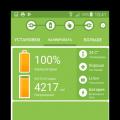 Baterie Android: calibrare fără drepturi de root
Baterie Android: calibrare fără drepturi de root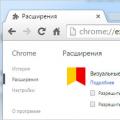 Cum să activați pluginurile în browserul mozilla firefox
Cum să activați pluginurile în browserul mozilla firefox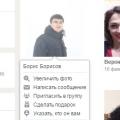 Cum să anulați o cerere de prietenie în Odnoklassniki: corectarea erorilor
Cum să anulați o cerere de prietenie în Odnoklassniki: corectarea erorilor